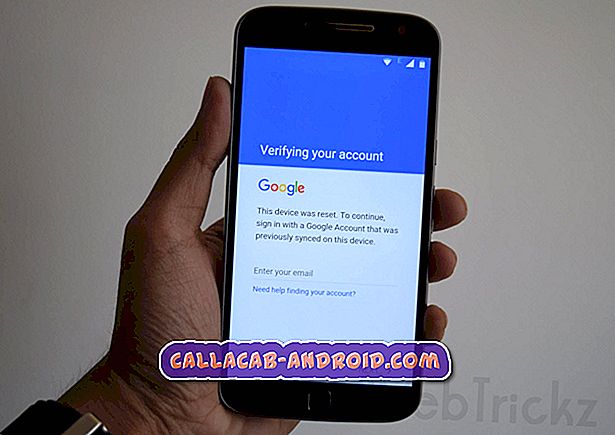Beheben von Problemen beim Einfrieren des Galaxy S8 und beim zufälligen Neustart sowie andere Probleme
Heute bringen wir Ihnen die Schritte zur Fehlerbehebung, die Sie tun können, wenn Sie sich mit einem Einfrieren und / oder einem zufälligen Neustart von # GalaxyS8 befinden. Wie Sie wahrscheinlich bereits gewusst haben, sind Probleme beim Einfrieren und zufälligen Neustart beim S8 nicht eindeutig. Alle Smartphones können über diese verfügen, so dass die unten aufgeführten Lösungen im Allgemeinen auch auf andere Geräte angewendet werden können.
Wenn Sie nach Lösungen für Ihr eigenes #Android-Problem suchen, können Sie uns über den Link am Ende dieser Seite kontaktieren.
Seien Sie bitte so detailliert wie möglich, um eine relevante Lösung zu finden. Wenn Sie können, geben Sie bitte die genauen Fehlermeldungen an, die Sie erhalten, um uns eine Idee zu geben, wo Sie anfangen sollen. Wenn Sie bereits einige Schritte zur Fehlerbehebung ausgeführt haben, bevor Sie uns eine E-Mail senden, geben Sie diese unbedingt an, damit wir sie in unseren Antworten überspringen können.
Problem 1: Problembehebung beim Einfrieren von Galaxy S8 und beim zufälligen Neustart
Hallo Droidguys, ich habe ein Samsung Galaxy S8, und es friert immer wieder ein und startet nach etwa 5 Minuten erneut. Ich war bei meinem Spediteur, aber das Telefon wird nicht repariert, da die Garantie ungültig ist, da der Bildschirm einen kleinen Riss aufweist. Ich hoffe, euch fällt eine Lösung ein. Freundliche Grüße. - Jasper Huizing
Lösung: Hallo Jaspis. Der Grund für die auftretenden Symptome kann unterschiedlich sein. Im Folgenden sind die Lösungen aufgeführt, mit denen Sie das Einfrieren oder einen zufälligen Neustart in Ihrem Galaxy S8 beheben können.
Lösung 1: Starten Sie Ihren S8 täglich neu
Obwohl es kaum gehört wird, kann ein Neustart Ihres Telefons jeden Tag ein einfacher Weg sein, um Fehler bei der Entwicklung zu minimieren. Viele kleinere Fehler werden behoben, indem Sie Ihr Gerät einfach neu starten. Stellen Sie daher sicher, dass Sie dies regelmäßig tun.
Falls Ihr Telefon eingefroren ist oder nicht mehr reagiert, können Sie auch einen Soft-Reset durchführen. Soft Reset ist das virtuelle Äquivalent des Herausziehens der Batterie, um ein nicht reagierendes Gerät anzusprechen. Wenn Sie es noch nicht in Ihrem S8 versucht haben, gehen Sie wie folgt vor:
- Halten Sie die Ein- / Ausschalttasten ungefähr 10 Sekunden lang gedrückt, oder bis das Gerät aus- und wieder eingeschaltet wird. Lassen Sie das Telefon einige Sekunden lang laden, bis der Bildschirm "Maintenance Boot Mode" angezeigt wird.
- Wählen Sie im Bildschirm Maintenance Boot Mode die Option Normal Boot . Verwenden Sie die Lautstärketasten, um durch die verfügbaren Optionen zu blättern.
- Lassen Sie das Telefon neu starten. Dies kann über 1 Minute dauern.
Lösung 2: Löschen Sie den S8-Speicher
Unter Speicher verstehen wir das RAM und nicht das interne Speichergerät. Android wurde entwickelt, um den Arbeitsspeicher eines Geräts zu maximieren, aber manchmal funktioniert dieses Design nicht immer wie erwartet. Versuchen Sie zu prüfen, ob der RAM Ihres S8 ständig überlastet ist und ob Sie das Problem beheben können, indem Sie die aktuelle Speichersitzung löschen. Hier ist wie:
- Öffnen Sie die App Einstellungen .
- Tippen Sie auf Gerätewartung .
- Tippen Sie auf Speicher .
- Tippen Sie auf Jetzt reinigen, um den Speicher zu löschen.
Lösung 3: Verwalten Sie den Speicher ordnungsgemäß
Je unübersichtlicher das interne Speichergerät Ihres Geräts ist, desto wahrscheinlicher wird es langsamer. Denken Sie daran, dass jedes Gerät, das tagtäglich verwendet wird, irgendwann einen Punkt erreicht, an dem sein Speichergerät abnutzt. Dies ist einer der Gründe, warum Ihr teures Smartphone nicht für immer laufen kann. Das Beste, was Sie tun können, ist die Verwaltung Ihrer Lagerung, um die Auswirkungen von Verschleiß und Verschleiß zu verringern. Dies sind die praktischen Dinge, die Sie tun können:
- Installieren Sie die neuesten Apps und Android-Updates.
- Entfernen Sie nicht benötigte Apps aus dem System.
- Klären Sie den Posteingang der Messaging-App auf, indem Sie alte Conversions, MMS (Fotos, Videos) löschen. Sie können Ihre Messaging-App auch so einstellen, dass alte Nachrichten unter Einstellungen automatisch gelöscht werden.
- Ändern Sie die E-Mail-Synchronisierung so, dass nur die letzten drei Tage heruntergeladen werden.
- Löschen Sie den Browser-Cache, die Cookies oder den Verlauf.
- Übertragen Sie Bilder / Medien auf einen Computer und entfernen Sie sie aus dem Telefon.
- Anrufprotokolle löschen
Lösung Nr. 4: Installieren Sie App- und Android-Updates
Updates bringen nicht nur kosmetische Änderungen und Verbesserungen. In den meisten Fällen enthalten App- und Android-Updates auch Patches für bekannte Fehler. Es ist daher ein Kinderspiel, sie nicht zu verpassen. Wenn Sie zu den Benutzern gehören, die neuste Updates für immer ablehnen, ist es jetzt an der Zeit, dies zu ändern.
Lösung 5: Löschen Sie die Cache-Partition
In manchen Fällen kann ein beschädigter Systemcache dazu führen, dass ein Gerät einfriert oder gar nicht mehr reagiert. Um sicherzustellen, dass Ihr S8 einen aktualisierten oder neuen Systemcache verwendet, müssen Sie die Cache-Partition auf Ihrem Speichergerät löschen. So geht's:
- Schalten Sie das Gerät aus.
- Halten Sie die Lauter- Taste und die Bixby- Taste gedrückt, und halten Sie die Ein / Aus-Taste gedrückt.
- Wenn das Android-Logo angezeigt wird, lassen Sie alle Tasten los ('Installation des Systemupdates' wird etwa 30 - 60 Sekunden lang angezeigt, bevor die Optionen für das Android-Systemwiederherstellungsmenü angezeigt werden).
- Drücken Sie die Taste Leiser, um die Cache-Partition löschen zu markieren.
- Drücken Sie die Ein / Aus-Taste, um auszuwählen.
- Drücken Sie die Taste Leiser, um Ja zu markieren, und drücken Sie die Ein / Aus-Taste, um auszuwählen.
- Nach Abschluss der Cache-Partition wird das System jetzt neu starten hervorgehoben.
- Drücken Sie die Netztaste, um das Gerät neu zu starten.
Lösung Nr. 6: Führen Sie einen Master-Reset durch
Manchmal werden grundlegende Fehlerbehebungen nicht irgendwo ausgeführt. Wenn das Problem bis zu diesem Punkt bestehen bleibt, möchten Sie sicherstellen, dass Sie das Telefon sauber löschen, um alle Softwareeinstellungen auf die Standardwerte zurückzusetzen. Wenn auf Ihrem Telefon Software für den Werkszustand ausgeführt wird, sollten Probleme beim Einfrieren und beim zufälligen Neustart auftreten. Dies hängt natürlich davon ab, ob sie auf einen Software-Fehler oder eine fehlerhafte Drittanbieter-App zurückzuführen sind.
Führen Sie die folgenden Schritte aus, um den S8 zurückzusetzen:
- Sichern Sie die Daten im internen Speicher. Wenn Sie sich bei einem Google-Konto auf dem Gerät angemeldet haben, haben Sie Anti-Theft aktiviert und benötigen Ihre Google-Anmeldeinformationen, um den Master-Reset abzuschließen.
- Schalten Sie das Gerät aus.
- Halten Sie die Lauter-Taste und die Bixby- Taste gedrückt, und halten Sie die Ein / Aus-Taste gedrückt.
- Wenn das Android-Logo angezeigt wird, lassen Sie alle Tasten los ('Installation des Systemupdates' wird etwa 30 - 60 Sekunden lang angezeigt, bevor die Optionen für das Android-Systemwiederherstellungsmenü angezeigt werden).
- Drücken Sie mehrmals die Taste Leiser, um "Daten löschen / Werkseinstellung" zu markieren.
- Drücken Sie die Power- Taste, um auszuwählen.
- Drücken Sie die Taste Leiser, bis Ja - Alle Benutzerdaten löschen markiert ist.
- Drücken Sie die Power- Taste, um den Master-Reset auszuwählen und zu starten.
- Wenn der Master-Reset abgeschlossen ist, wird Reboot System jetzt hervorgehoben.
- Drücken Sie die Netztaste, um das Gerät neu zu starten.
- Lassen Sie das Telefon einige Stunden laufen. Stellen Sie sicher, dass während dieses Beobachtungszeitraums keine App installiert wird.
In dieser Situation gibt es zwei Möglichkeiten:
- Das Problem wird behoben und das Telefon funktioniert normal.
- Die Ausgabe wird fortgesetzt.
Wenn das Problem weiterhin besteht, weist dies auf eine fehlerhafte Hardware hin.
Wenn das Problem behoben ist, ist dies ein Zeichen dafür, dass entweder eine fehlerhafte App eines Drittanbieters die Schuld hat oder dass der Werksreset den Softwarefehler beseitigt hat. Sie wissen, dass es sich um ein App-Problem handelt, wenn das Problem nach der erneuten Installation von Apps erneut auftritt.
Lösung 7: Prüfen Sie, wie das Telefon funktioniert, wenn die SD-Karte entfernt wird
Vor dem Zurücksetzen auf die Werkseinstellungen empfiehlt es sich, die SD-Karte zu entfernen. Wenn Sie es nicht getan haben, können Sie dasselbe nach einem Zurücksetzen auf die Werkseinstellungen tun. Manchmal kann eine fehlerhafte SD-Karte dazu führen, dass das System einfriert oder verzögert.
Lösung 8: Unbekannte Hardwarefehler
Wenn das Problem unabhängig von den von Ihnen unternommenen Dingen überhaupt nicht behoben wird, können Sie davon ausgehen, dass schlechte Hardware daran schuld ist. Wenden Sie sich zur Reparatur oder zum Austausch an Samsung.
Problem 2: Galaxy S8 bleibt im Samsung-Logo-Bildschirm hängen
Hallo. Letzte Woche wurde mein Samsung Galaxy S8 schwarz und würde nicht mehr weiter kommen. Also habe ich die Ein- und Ausschalttaste gedrückt gehalten, bis der Wartungsmodus aktiviert wurde. Ich habe versucht, es neu zu starten, im abgesicherten Modus zu starten und ein Werksreset durchzuführen. Jedes Mal, wenn das Telefon auf dem Bildschirm "Samsung Galaxy S8" einfriert, brachte ich es in den Verizon-Shop und sie sagten, dass sie nichts tun könnten. Sie sagten, es sei kein Batterieproblem, da das Telefon einen Neustart versuchen würde. Sie denken, es war ein Virus oder so etwas.
Trotzdem musste ich mir ein neues Telefon besorgen, und meine Fotos wurden nicht in meinem Google-Konto gesichert, sodass sie alle auf dem alten Telefon sind. Ich habe immer noch das Telefon. Ich habe mich mit Samsung in Verbindung gesetzt, um zu sehen, ob sie das Problem lösen könnten, aber es war ein Spiel mit ihnen. Trotzdem danke im Voraus! Ich hoffe ihr könnt mir helfen. - Jessica
Lösung: Hallo Jessica. Wenn Ihr Telefon neu startet und im Samsung-Logo-Bildschirm hängen bleibt, kann Samsung mit Recht sagen, dass es sich nicht um ein Batterieproblem handelt. Es muss etwas mit der Software vorhanden sein, höchstwahrscheinlich der Bootloader, der das Telefon in diesem Bildschirm einfriert und einen normalen Startvorgang verhindert. Dieses Problem tritt auf, nachdem ein Benutzer die Software manipuliert hat. Wenn Sie also versucht haben, die Firmware zu rooten oder zu flashen, sollten Sie Ihre vorherigen Aktionen rückgängig machen. Wir empfehlen, den Bootloader und / oder die Firmware neu zu flashen. Die Wiederherstellung der Firmware über Odin ist möglicherweise Ihre einzige Chance.
Wenn Sie die Software auf Ihrem Gerät nie verwurzelt oder geflasht haben, können Sie dennoch von einem Flashen des Bootloaders und der Firmware auf Lager profitieren. Überlegen Sie, ob Sie weitere Nachforschungen darüber anstellen, wie dies in Ihrem Telefon geschieht.